✅آشنایی با سیستم رجیستری ویندوز
رجیستری ویندوز یکی از قسمت های ویندوز است که بسیاری از افراد آن را برای خود خط قرمزی میدانند که ممکن است با ویرایش رجیستری ویندوز ، به سیستم عامل آسیب بزنند، اما در این قسمت از ویندوز کاربران حرفه ای میتوانند تغییراتی را اعمال کنند و یا ویرایش هایی را انجام دهند که امکان تغییر در تنظیماتی از ویندوز را در اختیار ما میگذارد که در بخش های دیگر ویندوز نمیتوانیم بیابیم.
شما نیز به عنوان یک کاربر ویندوز زمانی که به دنبال حل مشکل کامپیوتری و یا نرم افزاری در حال جستجو هستید با مقاله هایی رو به رو میشوید که از شما میخواهند برای حل مشکل کامپیوتری خود تغییراتی را در رجیستری ویندوز اعمال کنید.
هر چند که زمانی که میخواهیم در رجیستری ویندوز تغییراتی را ایجاد کنیم لازم است احتیاط کنیم چرا که میتوانیم به راحتی با تغییر یک ارزش از آن کاری کنیم که ویندوز ما دیگر بالا نیاید! اما اگر قصد دارید ویرایش رجیستری ویندوز را یاد بگیرید لازم است بگوییم این کار چندان هم سخت نیست فقط لازم است از سورس های معتبر در اعمال تغییرات استفاده کنیم نه هر منبعی !
در این مقاله که از سری مقاله هایی است که مشاورین کامپیوتری رایانه کمک برای شما عزیزان ارسال کرده اند قصد داریم شما را با رجیستری ویندوز آشنا کنیم ، همانطور که میدانید شرکت رایانه کمک، شرکتی است که بیش از 15 سال سابقه حل مشکلات کامیپیوتری، شبکه ای و موبایل را دارد ، اگر قصد تماس با شرکت و استفاده از خدمات حضوری و آنلاین را دارید کافیه از تلفن ثابت با شماره 9099071540 و از موبایل با شماره 0217129 با ما در ارتباط باشید، در این مقاله همراه ما باشید تا با هم بیشتر با رجیستری ویندوز آشنا شویم.
✴️✴️ تماس با کارشناسان فنی رایانه کمک : ☎️از طریق تلفن ثابت 9099071540 و 📱 از طریق موبایل 0217129

آنچه در این مقاله می خوانیم:
✅آشنایی با رجیستری ویندوز
✅دسترسی به رجیستری ویندوز
✅نحوه ویرایش رجیستری ویندوز چگونه است؟
✅چطور در رجیستری ویندوز کلید مورد نظر را جستجو کنیم؟
✅چطور یک Value جدید در رجیستری ویندوز ایجاد کنیم؟
✅بکاپ گیری و بازگردانی بکاپ رجیستری ویندوز
✅بازگردانی بک آپ رجیستری ویندوز
✅نکته مهم در استفاده از فایل های رجیستری
✅آیا میتوانیم به راحتی ویرایش رجیستری را انجام دهیم؟
✅پاسخ به سوالات متداول کاربران در رابطه با رجیستری ویندوز چیست و چطور میتوانیم با آن کار کنیم؟
✅نتیجه گیری نهایی
آشنایی با رجیستری ویندوز
اگر بخواهیم خیلی ساده بیان کنیم میتوانیم بگوییم رجیستری ویندوز یک پایگاه داده است که تمامی اطلاعات مرتبط با تنظیمات ویندوز در این پایگاه داده ذخیره شده است، همچنین زمانی که شما نرم افزار خاصی را نصب میکنید این برنامه میتواند تنظیمات مورد نظر خود را در رجیستری ویندوز اعمال کند که این امکان وجود دارد که این تنظیمات در یک فایل مجزا ذخیره شود. تصویری که در زیر مشاهده میکنید بخشی از صفحه رجیستری است.
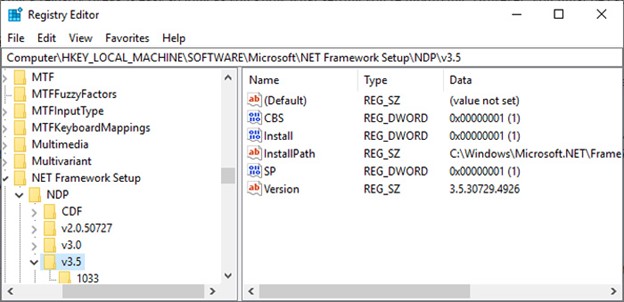
لازم است این نکته را بدانیم که خیلی از تنظیماتی که ما در رجیستری ویندوز به آن دسترسی داریم در دیگر قسمت های سیستم عامل قابل دسترسی نیست البته در برخی مواقع شما میتوانید از ابزار دیگری استفاده کنید که Local Group Policy نامیده میشود، در اینجا هم شما میتوانید تغییراتی را اعمال کنید که مستقیما بر روی تنظیمات ویندوز تاثیر بگذارید در واقع در اینجا ما میتوانیم به تنظیمات مخفی ویندوز دسترسی داشته باشیم.
دسترسی به رجیستری ویندوز
اینکه چگونه میتوانیم رجیستری ویندوز را باز کنیم یکی از سوالات اصلی شما عزیزان است، قبل از اینکه به سراغ باز کردن رجیستری برویم میخواهم به شما هشدار دهم که اگر میخواهید تغییری در این فایل ایجاد کنید کاملا هشیار باشید و دقت کنید، حالا برای ویرایش رجیستری ویندوز استارت ویندوز را باز کنید و عبارت regedit را تایپ کنید و پس از آن بر روی گزینه Registry Editor کلیک کنید تا صفحه رجیستری را مشاهده کنید. درست مانند تصویری که در پایین مشاهده میکنید.
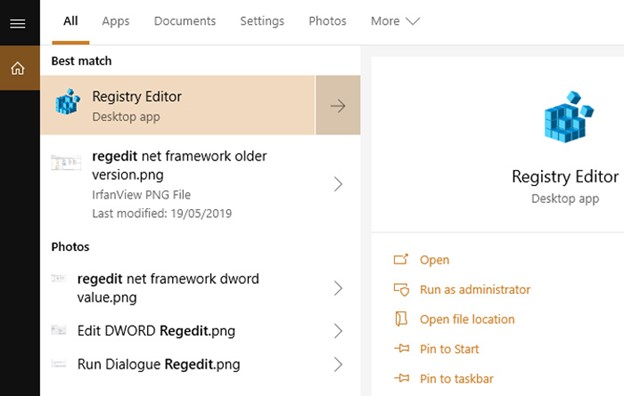
نحوه ویرایش رجیستری ویندوز چگونه است؟
در رجیستری ویندوز ما شاهده یک ساختار درختی هستیم که اگر دقیقا بدانیم به دنبال تغییر چه تنظیماتی از ویندوز هستیم با استفاده از آن میتوانیم به راحتی به بخش مورد نظر خود دسترسی داشته باشیم.
فرض کنید که من میخواهم vlc را به پوشه پلی لیست اضافه کنم به دنبال پوشه Add to VLC Playlist میگردم و من میدانم که این گزینه را در این مسیر میتوانم بیابم HKEY_CLASSES_ROOT\Directory\shell\AddToPlaylistVLC پس به راحتی بین نمودار درختی که میبینم حرکت میکنم و این پوشه را پیدا میکنم.
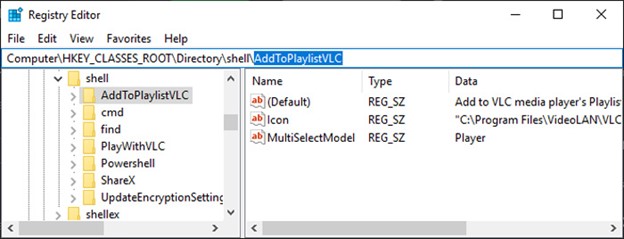
چطور در رجیستری ویندوز کلید مورد نظر را جستجو کنیم؟
ما میتوانیم با استفاده از کلید کنترل و f بخش جستجوی رجیستری را باز کنیم و بین داده هایی که در این پایگاه داده کلید یا Key و یا مقدار Value و یا داده های مورد نظر خود را جستجو کنیم، برای اینکه بتوانیم یک داده ای از رجیستری را ویرایش کنیم بر روی این کلید کلیک راست میکنیم و گزینهی Modify را انتخاب میکنیم تا تنظیمات مرتبط با کلید و یا داده مورد نظر برای ما باز شود. 
چطور یک Value جدید در رجیستری ویندوز ایجاد کنیم؟
در خیلی از آموزش هایی که برای حل مشکلات کامپیوتر با آنها رو به رو میشویم از ما خواسته میشود که یک کلید در رجیستری ویندوز ایجاد کنیم برای سایت یک کلید جدید یا همان Key ابتدا باید به مسیر پوشه مورد نظر برویم و سپس پوشه مورد نظر را باز کنیم سس در سمت راست صفحه در جای خالی راست کلیک میکنیم و یک کلید جدید میسازیم
پس از اینکه یک کلید در رجیستری ایجاد کردین لازم است مقدار یا Value ای برای آن در نظر بگیرید که در آموزش مرتبط با حل آن ارور کامپیوتری به شما آموزش داده شده است، فراموش نکنید که به هیچ عنوان فایل خاصی را در اینجا پاک نکنید و یا Value ای را بدون آشنایی تغییر ندهید چرا که ممکن است همین کار کوچیک به صورت کامل همه چی را بهم بریزد.
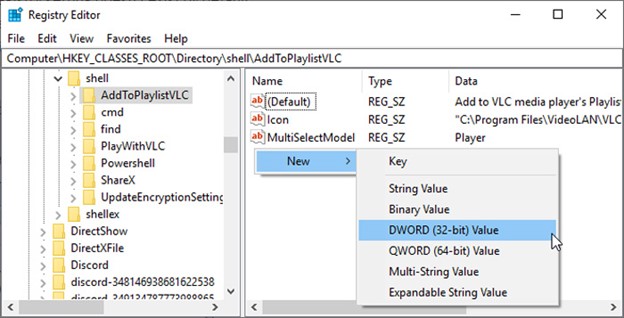
بکاپ گیری و بازگردانی بکاپ رجیستری ویندوز
یکی از کارهای مهم قبل از اعمال تغییرات در رجیستری ویندوز این است که شما یک بکاپ از رجیستری تهیه کنید تا اگر به هر دلیلی تغییرات اعمال شده آسیبی به ویندوز وارد کرد، بتوانید فایل بک آپ رجیستری ویندوز را بازگردانی کنید.
بنابراین اگر قصد دارید در پوشه های رجیستری ویندوز تغییراتی را ایجاد کنید در اولین مرحله یک فایل reg درست کنید، شما میتوانید بر روی هر کدام از پوشه های ویندوز کلیک راست کنید و گزینه Export را انتخاب کنید و این فایل را در مسیر دیگری ذخیره کنید تا در صورت نیاز بتوانید از آن استفاده کنید.
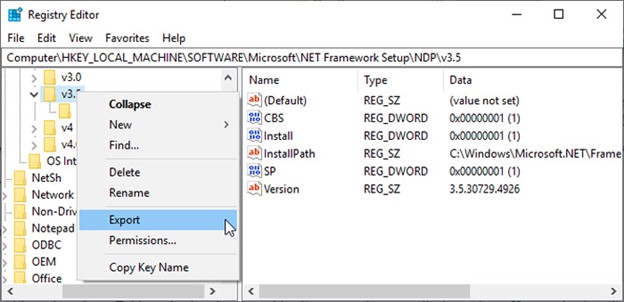
بازگردانی بک آپ رجیستری ویندوز
در مرحله قبل ما یک فایل بکاپ از رجیستری ویندوز خود تهیه کردیم در صورتی که بخواهید این بکاپ را بازگردانی کنیم تنها کاری که لازم است انجام دهیم این است که بر روی فایل ایجاد شده دابل کلیک کنیم و این فایل را اجرا کنید، به صورت خودکار مواردی که در این فایل ذخیره کرده بودین در رجیستری اعمال خواهد شد، این تغییرات معمولا بعد از یک ریستارت کامپیوتر اعمال میشود.
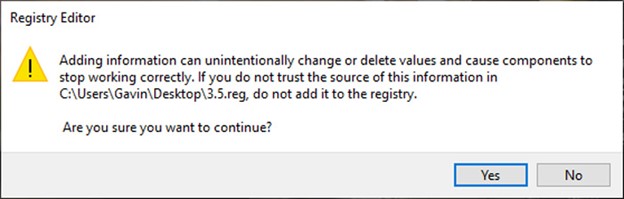
نکته مهم در استفاده از فایل های رجیستری
یکی از نکاتی که میخواهم نظر شما را به آن جلب کنم این است که در فضای اینترنت برای حل مشکلات و ارور های ویندوز تعداد بسیار زیادی فایل رجیستری وجود دارد که میتوانید هر کدام آن ها را دانلود و نصب کنید اما قبل از نصب حتما بر روی فایل مورد نظر راست کلیک کنید و گزینه edit را انتخاب کنید و در نهایت با نرم افزار Notepad فایل مورد نظر را باز کنید اگر مسیری که مشاهده میکنید با تنظیماتی که میخواهید بر روی ویندوز اعمال کنید یکسان است میتوانید این فایل را اجرا کنید در غیر این صورت دست نگه دارید و در سایت های دیگر جستجو کنید تا از صحت این فایل اطمینان حاصل نمایید ، چرا که با این فایل این امکان وجود دارد که به راحتی ویندوز شما ویروسی شود. برای اطمینان میتوانید مسیر تنظیمات مورد نظر را جستجو کنید و اگر مسیر گفته شده در سایت های معتبر با مسیر داخل فایل یکسان بود میتوانید از فایل مورد نظر استفاده کنید.
آیا میتوانیم به راحتی ویرایش رجیستری را انجام دهیم؟
بله میتوانید به سادگی ویرایش رجیستری ویندوز را انجام دهید اما باز هم تاکید میکنیم که در انجام اینکار اصلا عجله نکنید در سایت های مختلف سرچ کنید منابع مختلف را ببینید و منابع معتبر را در این زمینه بسنجید اگر از کار خود اطمینان ندارید هرگز تغییری در رجیستری اعمال نکنید، در نظر داشته باشید در قسمت بالاتر به شما یاد دادیم که چطور میتوانید از رجیستری ویندوز بکاپ تهیه کنید قبل از هر تغییری حتما از بخش مورد نظر بکاپ تهیه کنید.

پاسخ به سوالات متداول کاربران در رابطه با رجیستری ویندوز چیست و چطور میتوانیم با آن کار کنیم؟
در این قسمت به تعدادی از سوالات کاربران در رابطه با رجیستری ویندوز چیست؟ پاسخ خواهیم داد. کارشناسان مجرب و متخصص رایانه کمک برای ارائه خدمات کامپیوتری خود از طریق تماس تلفنی و پاسخگویی آنلاین به صورت شبانه روزی آماده پاسخگویی به سوالات شما عزیزان هستند
شما می توانید برای دریافت پاسخ سوال های خود از طریق تلفن های ثابت با شماره 9099071540 و از طریق موبایل با شماره 0217129 با کارشناسان رایانه کمک در ارتباط باشید.
Registry در ویندوز چیست؟
- ویندوز رجیستری یک پایگاه داده است که طیف گسترده ای از تنظیمات پیکربندی را ذخیره می کند. تقریبا همه تنظیمات پیکربندی در ویندوز اینجا ذخیره می شوند.
چطور میتونم رجیستری ویندوز را ویرایش کنم؟
- برای ویرایش رجیستری می توانید از طریق ساختار درختی پوشه های رجیستری ویندوز به آن دسترسی پیدا کنید. برای باز کردن شاخه های زیرمجموعه هر پوشه کافی است روی پیکان مقابل هرکدام از آنها کلیک کنید برای مثال، اگر میخواهید گزینه Add to VLC Playlist را به منوی مربوط به کلیک راست برنامه اضافه کنید، باید مسیر HKEY_CLASSES_ROOT\Directory\shell\AddToPlaylistVLC را دنبال کنید. در صورت نیاز به راهنمایی بیشتر ویرایش رجیستر می توانید از خدمات مشاوره کامپیوتری بهره مند باشید.
چطور میتونم به بخش رجیستری ویندوز وارد بشم؟
- برای وارد شدن به رجیستری ویندوز کافی است عبارت regedit را در run ویندوز وارد کنید (با فشردن کلیدهای پنجره + R محیط Run ویندوز اجرا میشود) همچنین می توانید عبارت registry editor را در قسمت جستجوی ویندوز تایپ کنید تا وارد این بخش شوید.

نتیجه گیری نهایی
در این مطلب ما تمامی نکات مربوط به رجیستری ویندوز را بررسی کردیم تا شما را با این بخش مخفی ویندوز آشنا کنیم امیدواریم که این آموزش برای شما عزیزان مفید بوده باشد، در صورتی که در رابطه با مشکلات کامپیوتری ، ارور های ویندوز، نصب مودم ، نرم افزار های ویندوز ،مشکلات سخت افزاری کامپیوتر، شبکه های کامپیوتری و مشکلات نرم افزار موبایل سوالی داشته باشید میتوانید با کارشناسان رایانه کمک در ارتباط باشید برای تماس با کارشناسان و مشاورین کامپیوتری رایانه کمک از طریق تلفن ثابت شماره 9099071540 و از طریق موبایل با شماره 0217129 با کارشناسان ما تماس حاصل فرمایید.
قابل توجه شما کاربر گرامی: محتوای این صفحه صرفاً برای اطلاع رسانی است در صورتی که تسلط کافی برای انجام موارد فنی مقاله ندارید حتما از کارشناس فنی کمک بگیرید.